(我是在 C6280 遇到)
解決方式:
在印表機面板上,進行下列步驟:
- 同時按住 "列印相片 (Print Photos)" 和 "紅眼修正 (Red Eye Removal)" 兩個按鈕,然後放開。印表機LCD應該會顯示 "Enter Special Key Combo"。
- 按照順序按住然後放開 "紅眼修正 (Red Eye Removal)"、"列印相片 (Print Photos)"、"紅眼修正 (Red Eye Removal)",印表機 LCD 應顯示 “Support” 並顯示韌體版本 (我的是COxxFN0723BR)
- 連續按住然後放開向右箭頭按鈕,直到顯示 “System Configuration Menu"
- 按住然後放開 "OK" 按鈕。
- LCD 應顯示 "Hardware failure status: Clear. Press OK to clear"
- 按住然後放開 "OK" 按鈕。LCD 變成 "Hardware failure status Cleared. Press Cancel to continue"。
- 連續按住然後放開 "CANCEL" 按鈕直到 "Welcome to Photosmart Express" 或 "Ink System Failure" 出現在LCD。注意:在此階段不要列印。
- 按電源鍵關機,拔掉印表機電源插頭。
- 等待 30 秒,然後插回電源,先插到插座,再插到印表機。
- 開機,LCD 應顯示 "USE POWER BUTTON TO SHUTDOWN THE PRINTER" 和 "PRESS OK TO CONTINUE".
- 按 OK,LCD 應顯示 "printer preparation occuring - do not interrupt" 。至此基本完成修護。
- 可列印自我測試頁確認印表機列印正常
- 放紙到送紙匣
- 按 "設定 (setup)" 鍵,LCD 出現目錄
- 按向下的方向鍵選擇 "Tools",然後按 "OK"。
- 按向下的方向鍵選擇 "Self-test Report",按OK。然後就開始列印了。

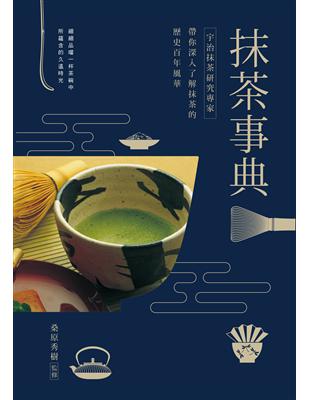
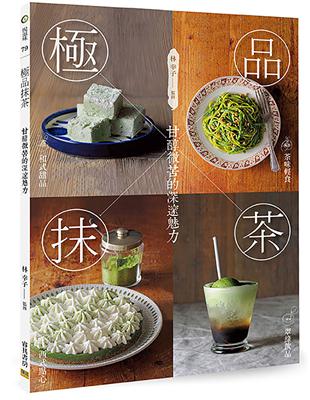
沒有留言:
張貼留言